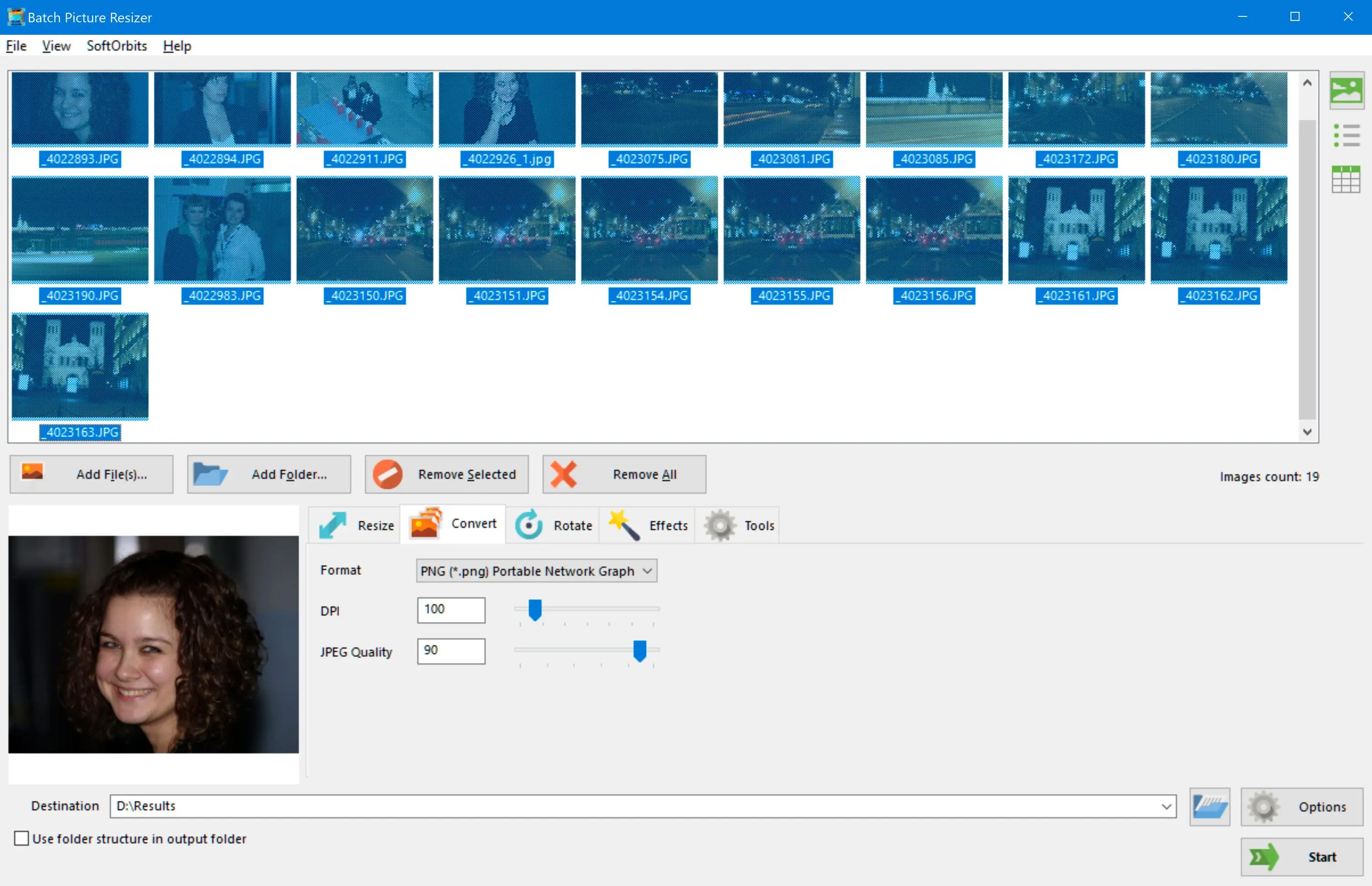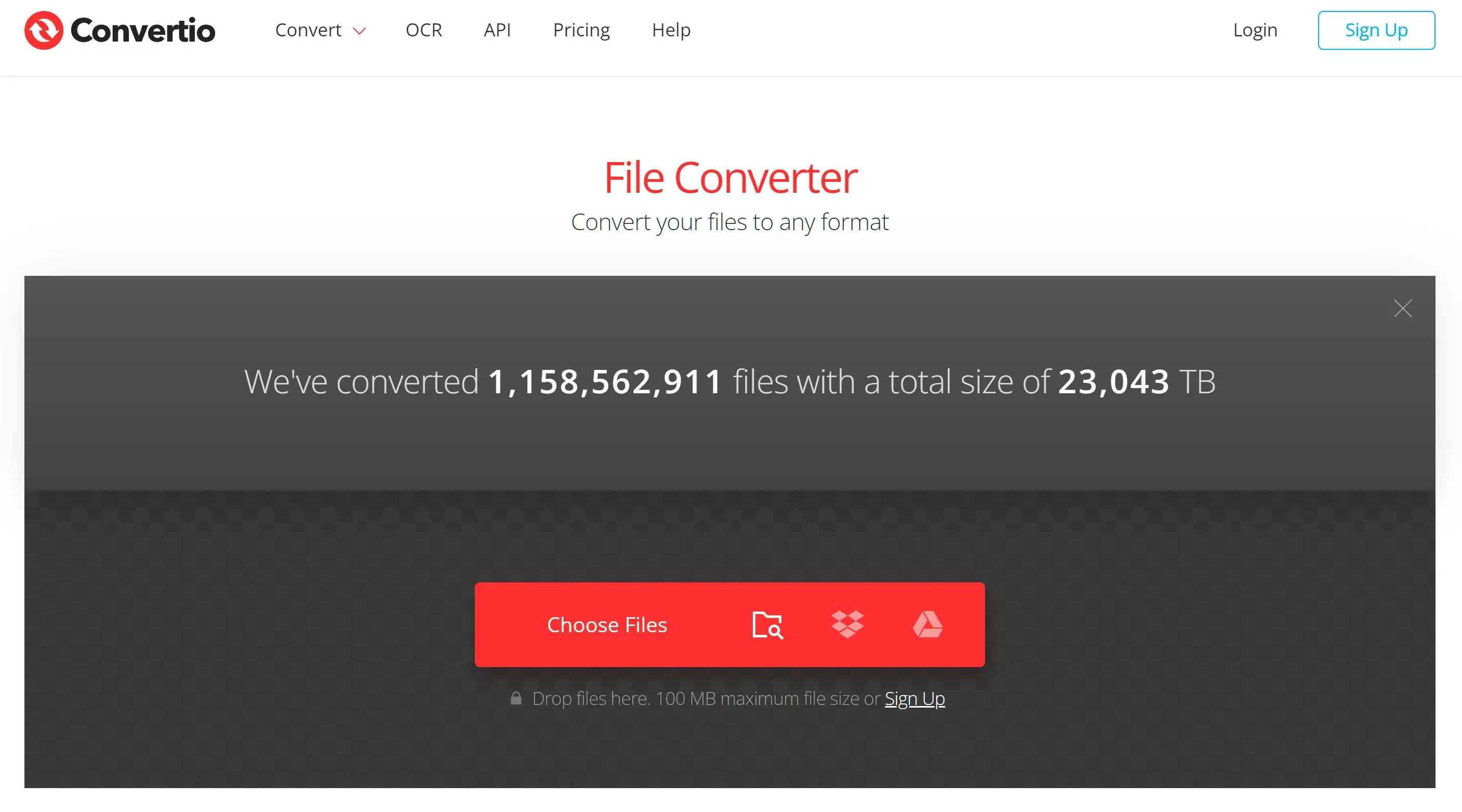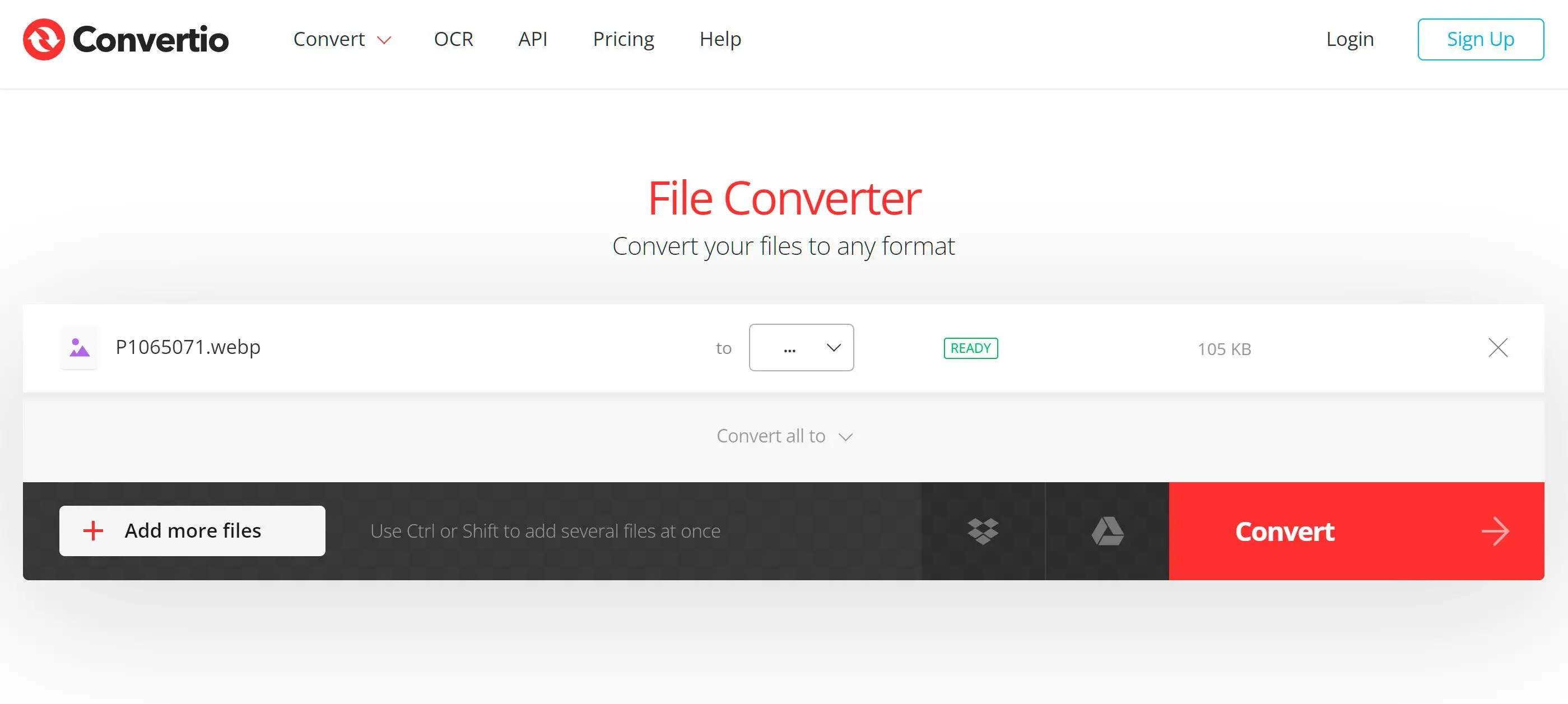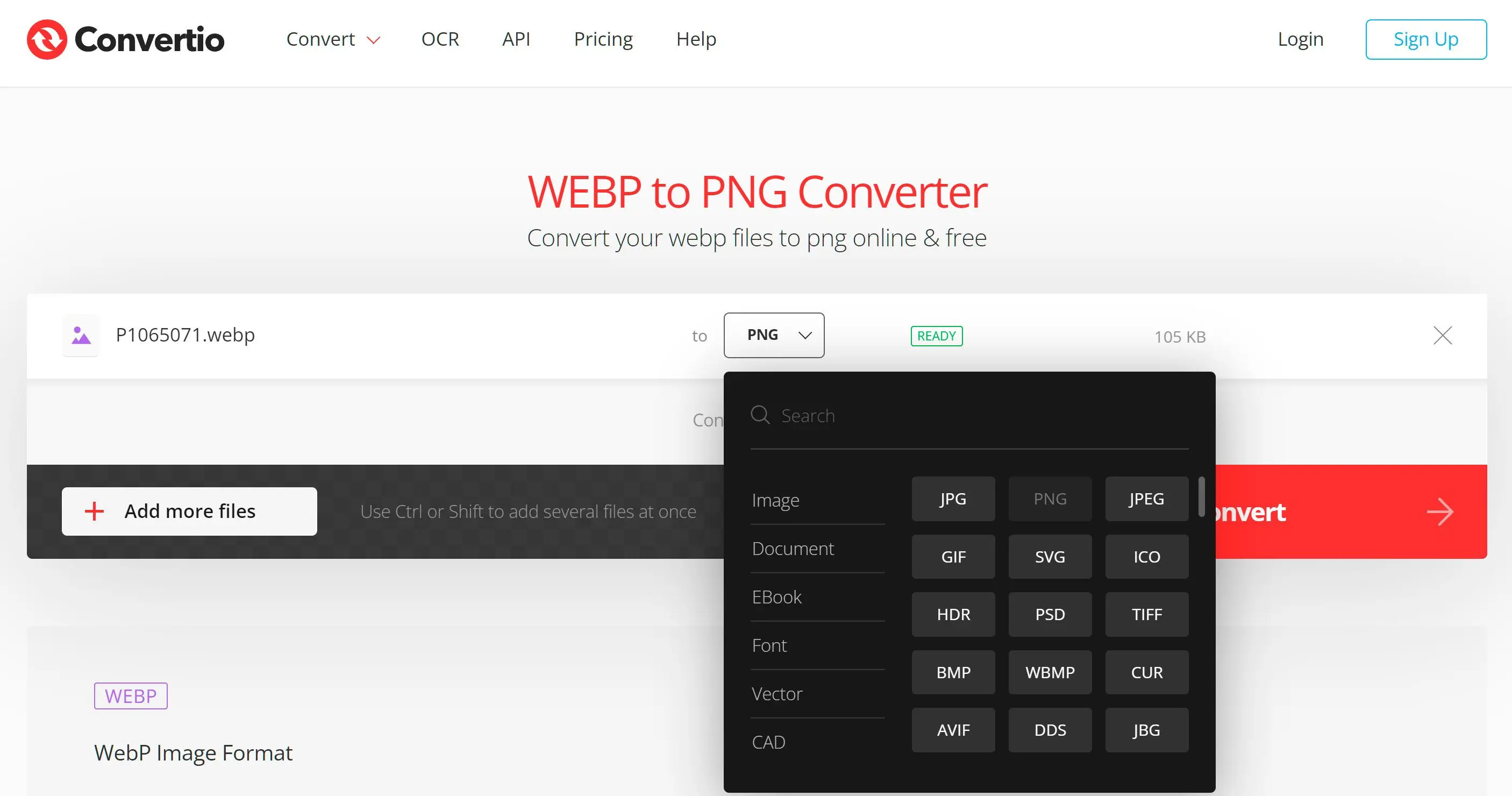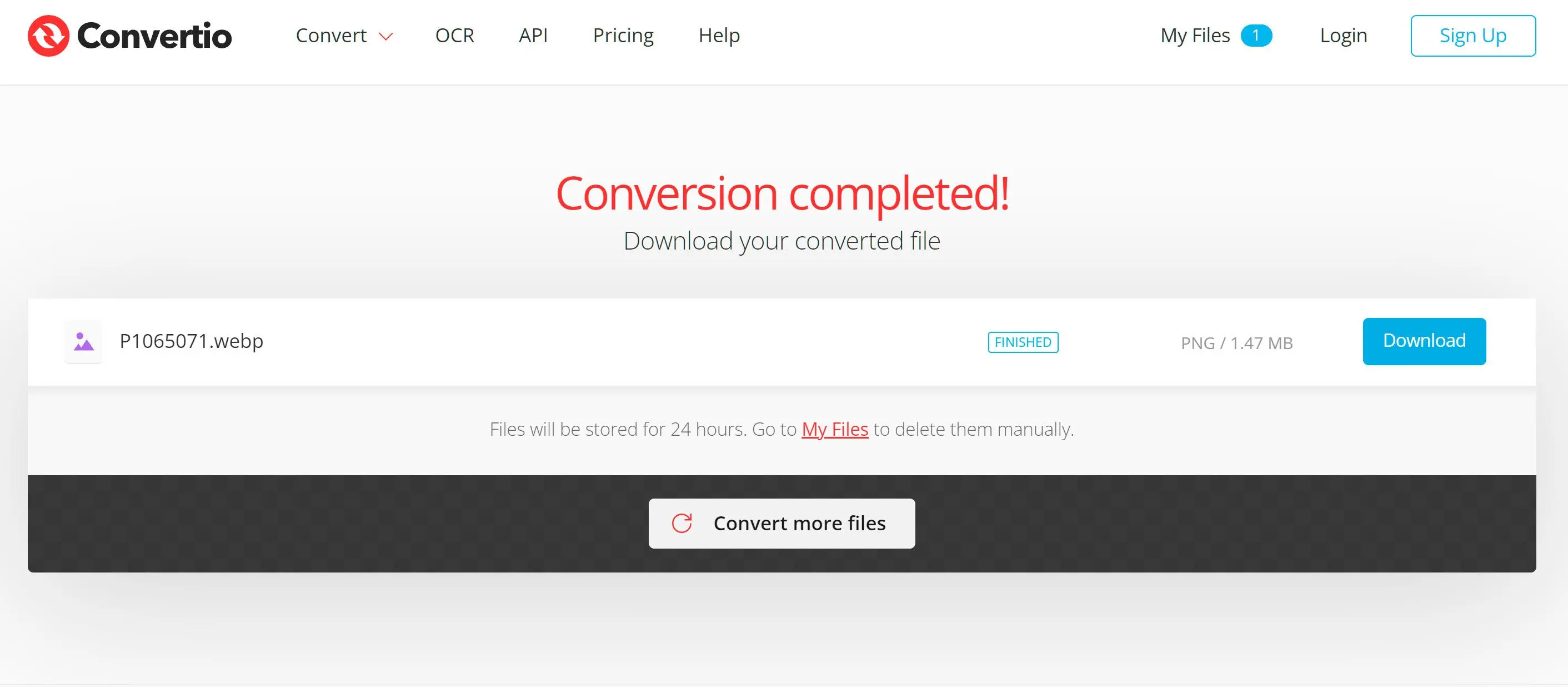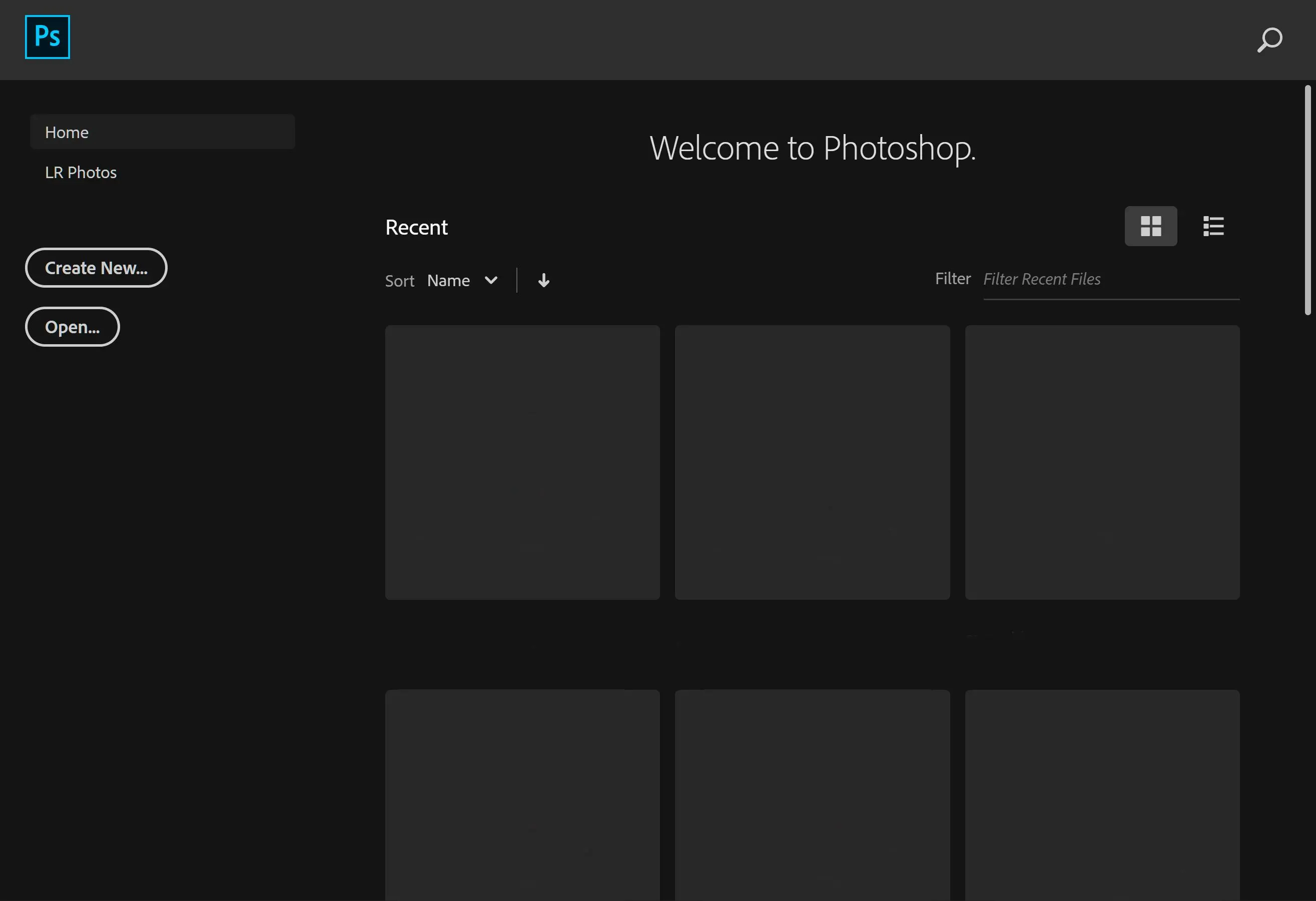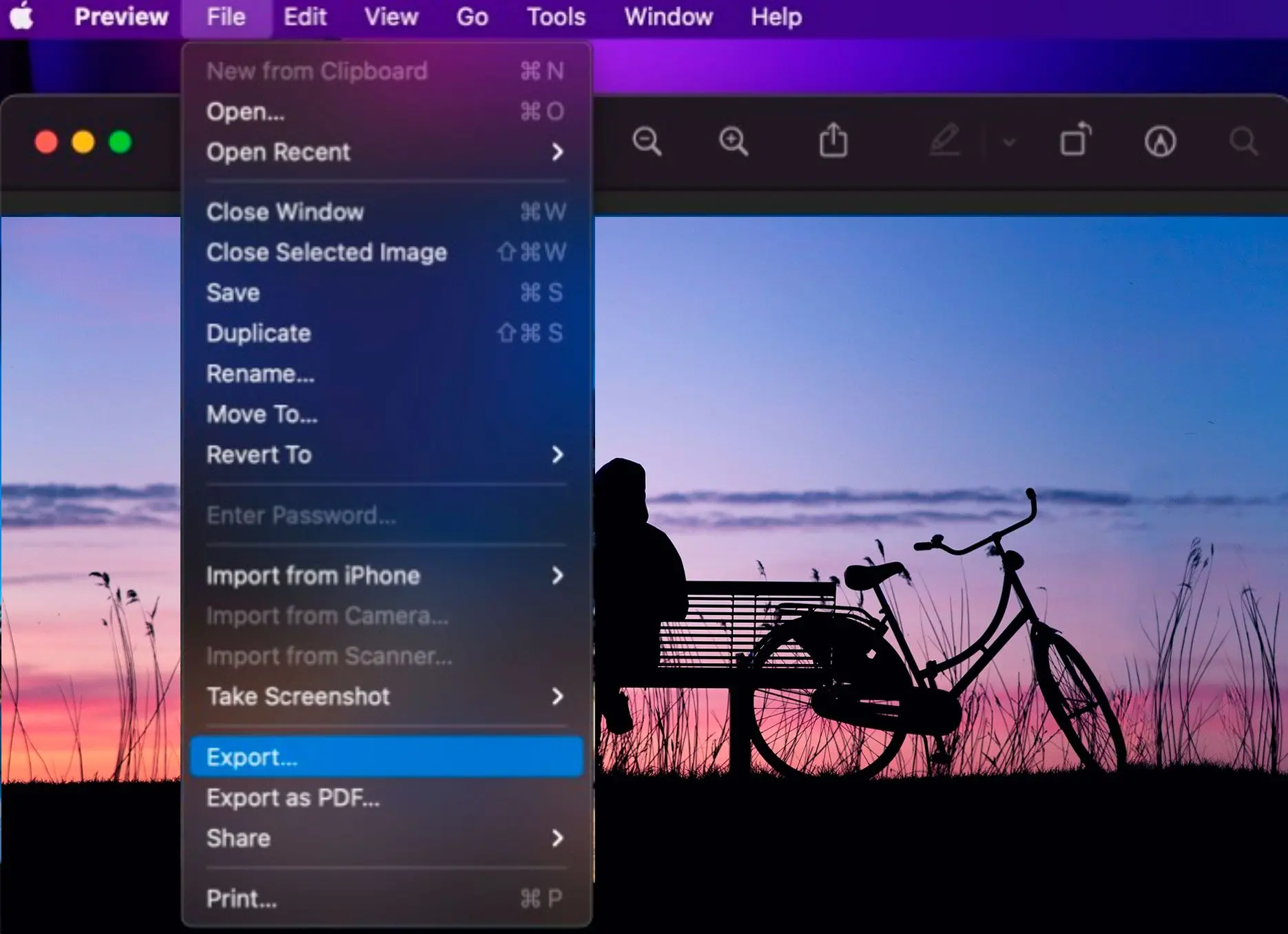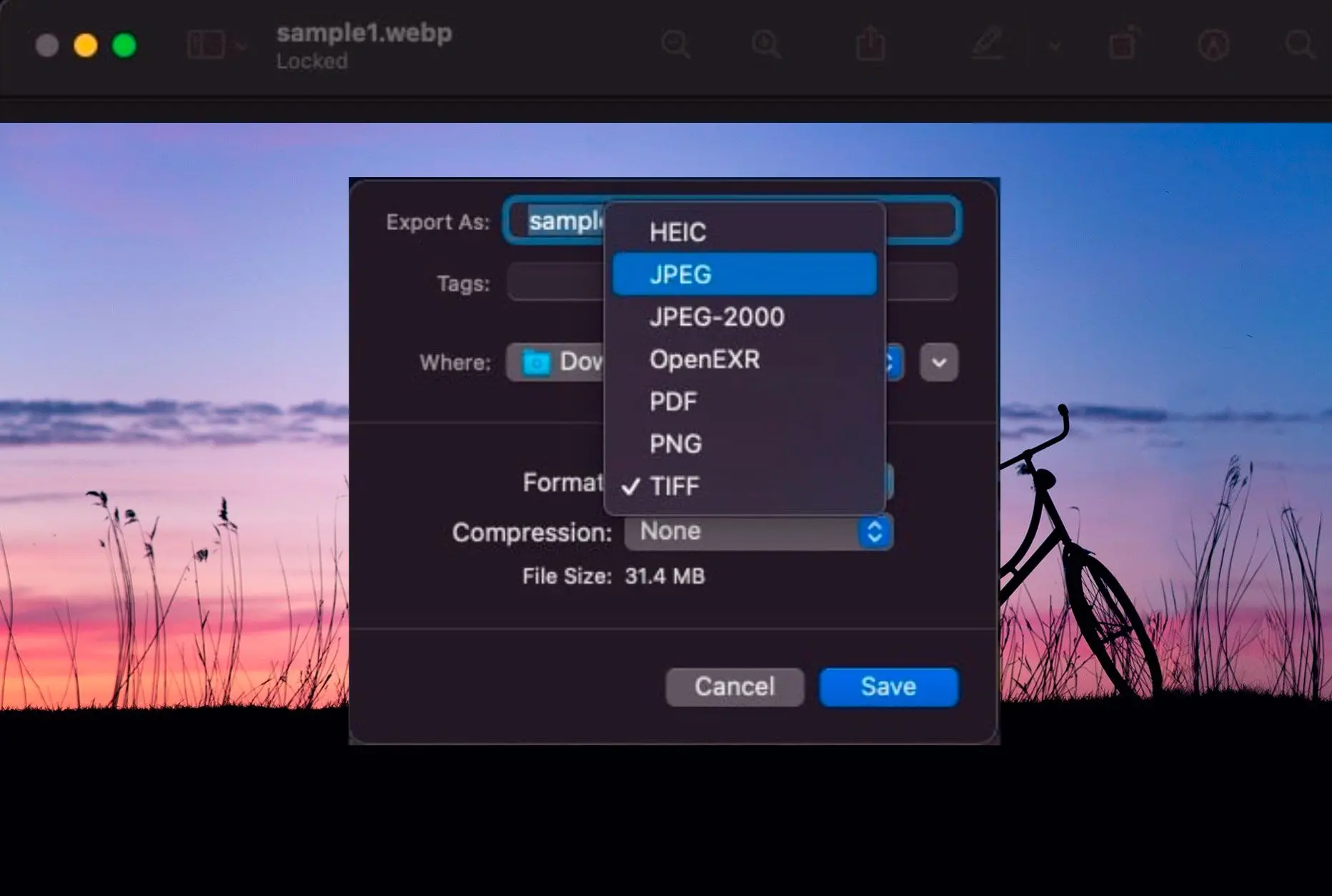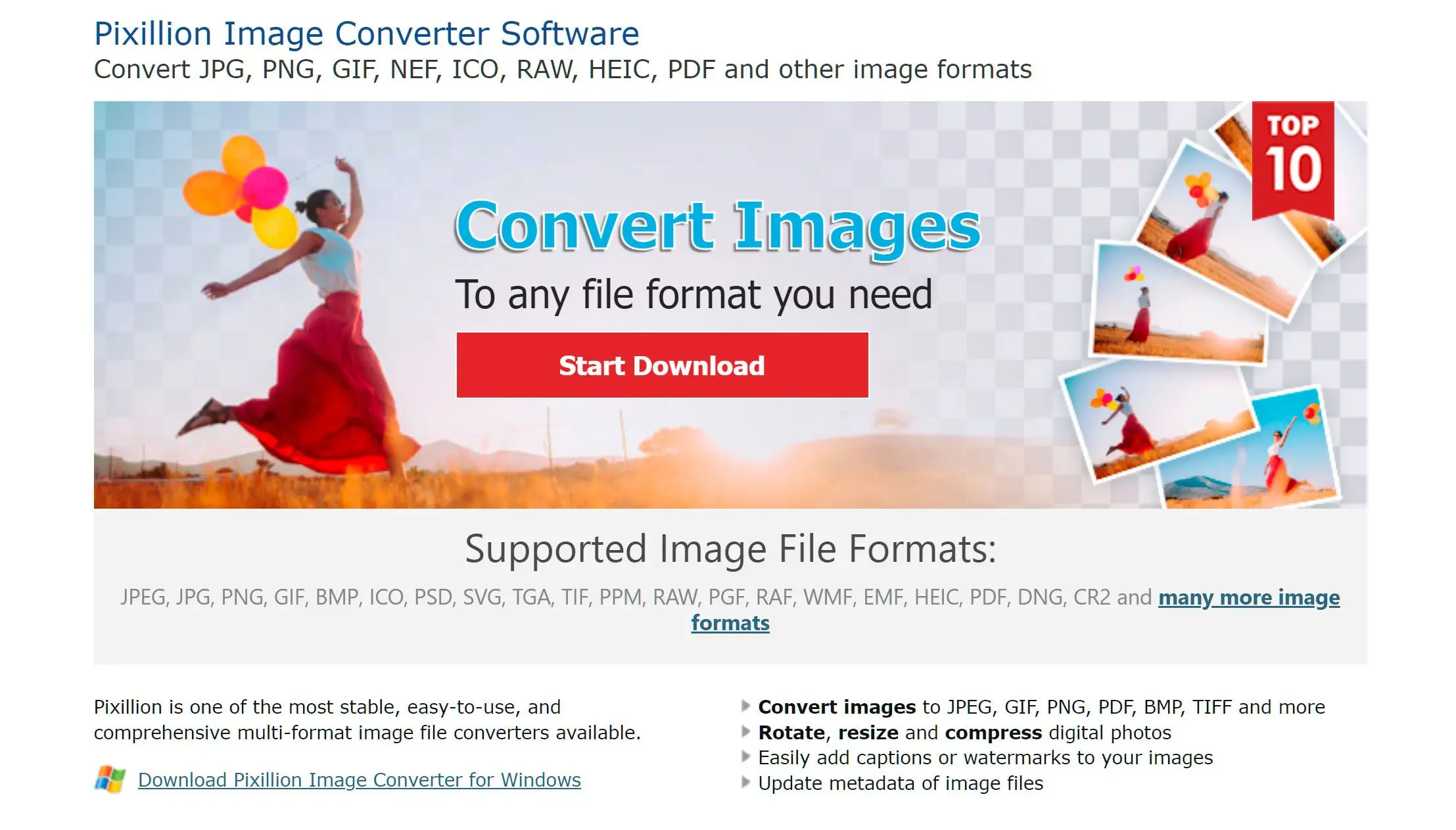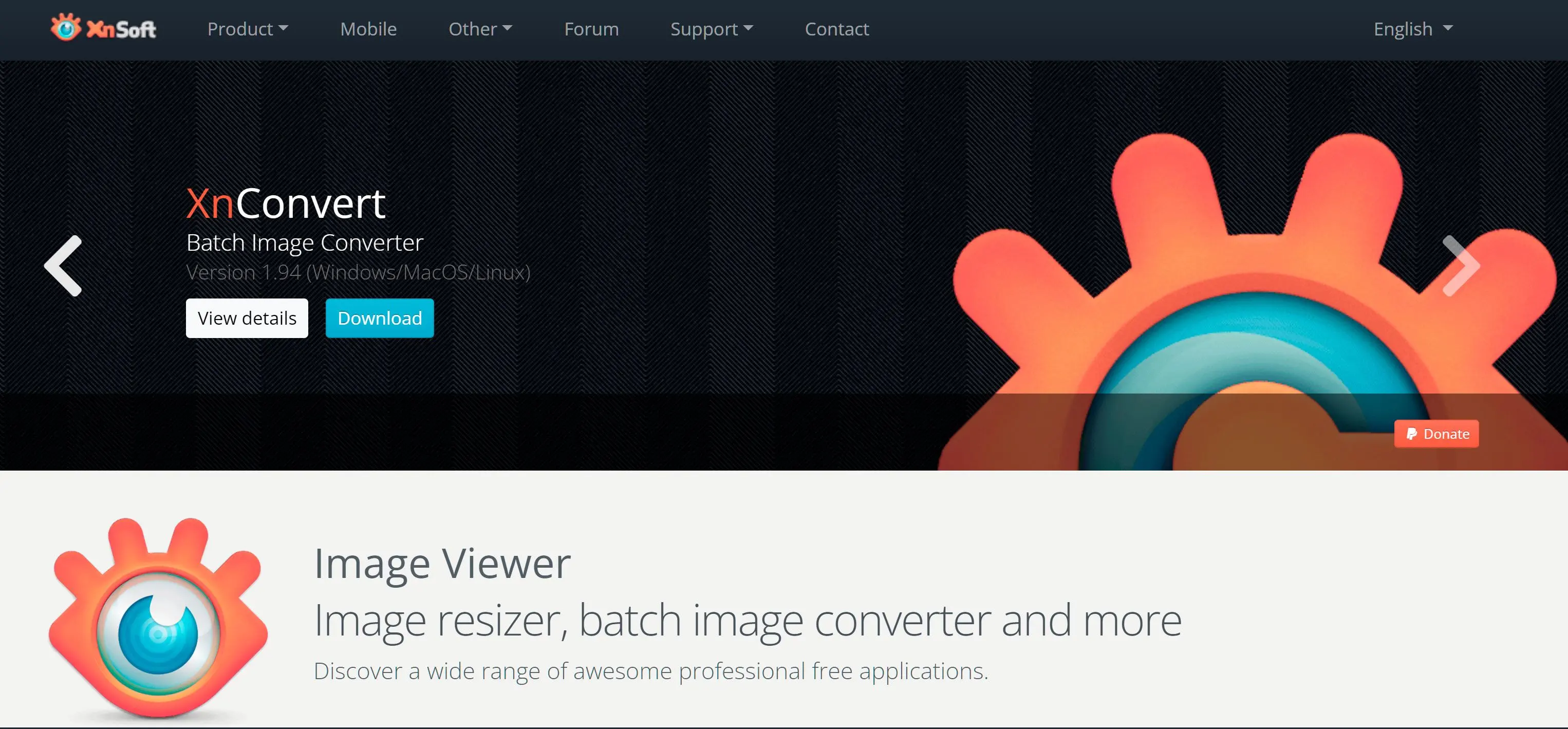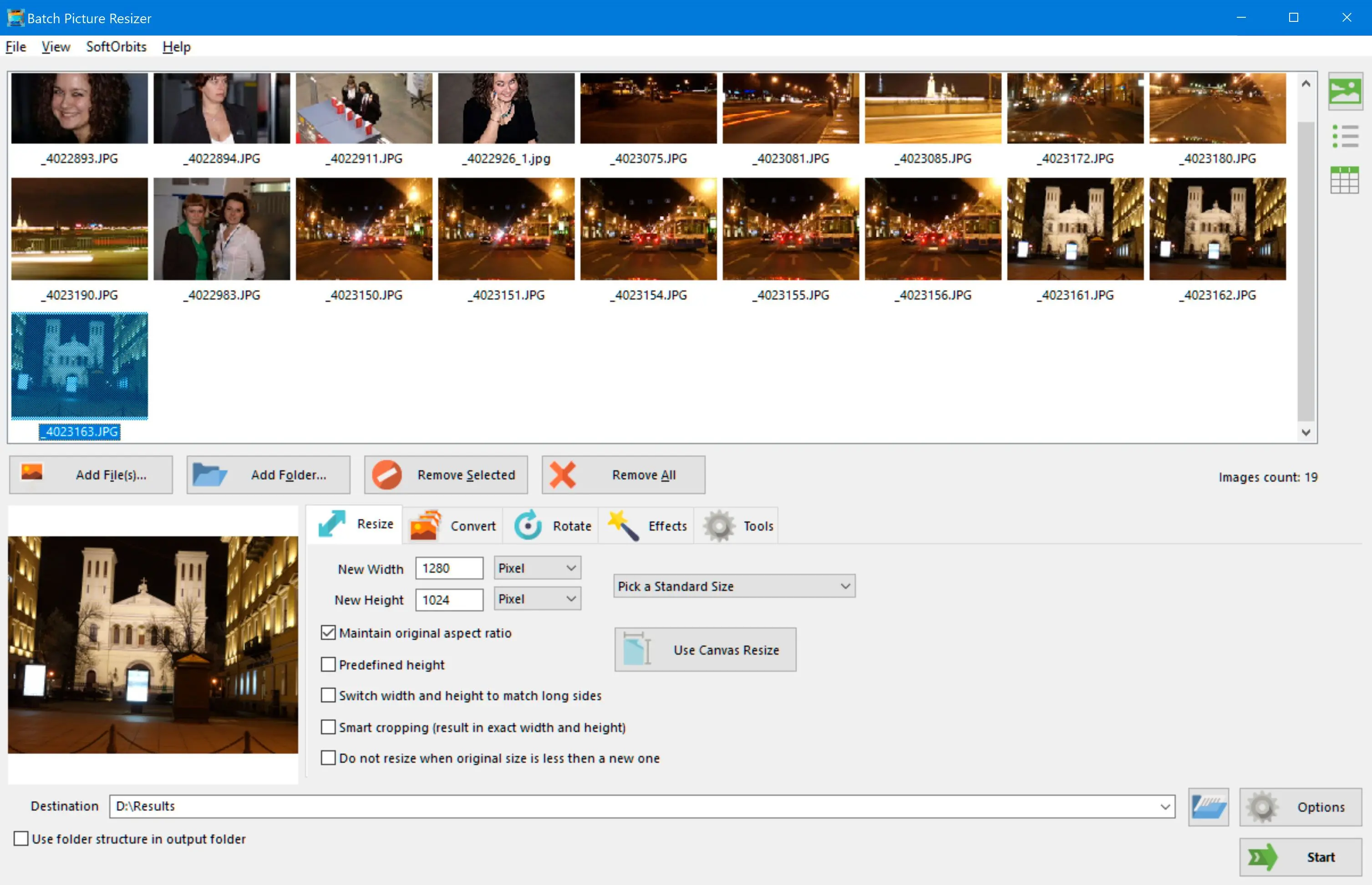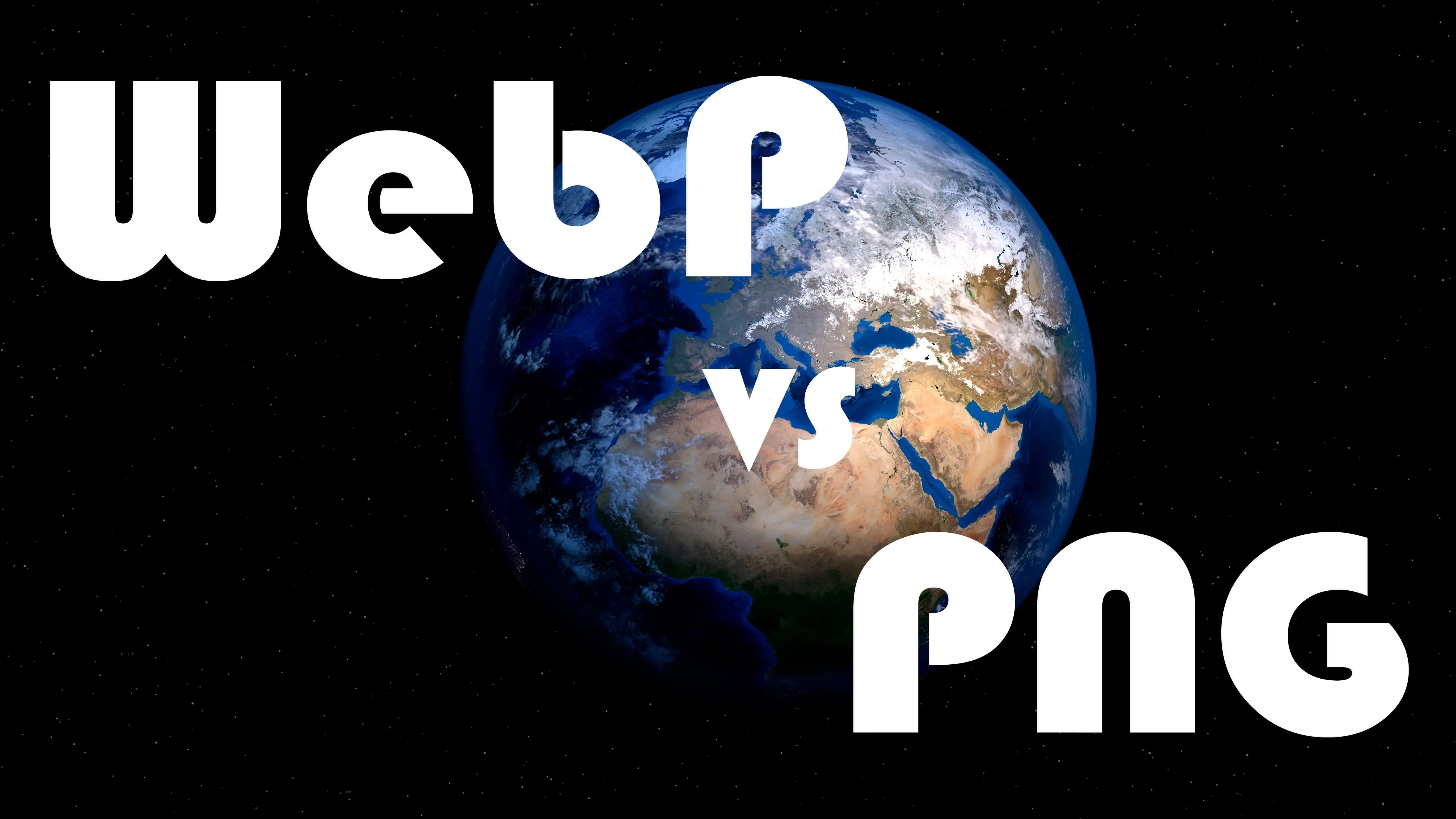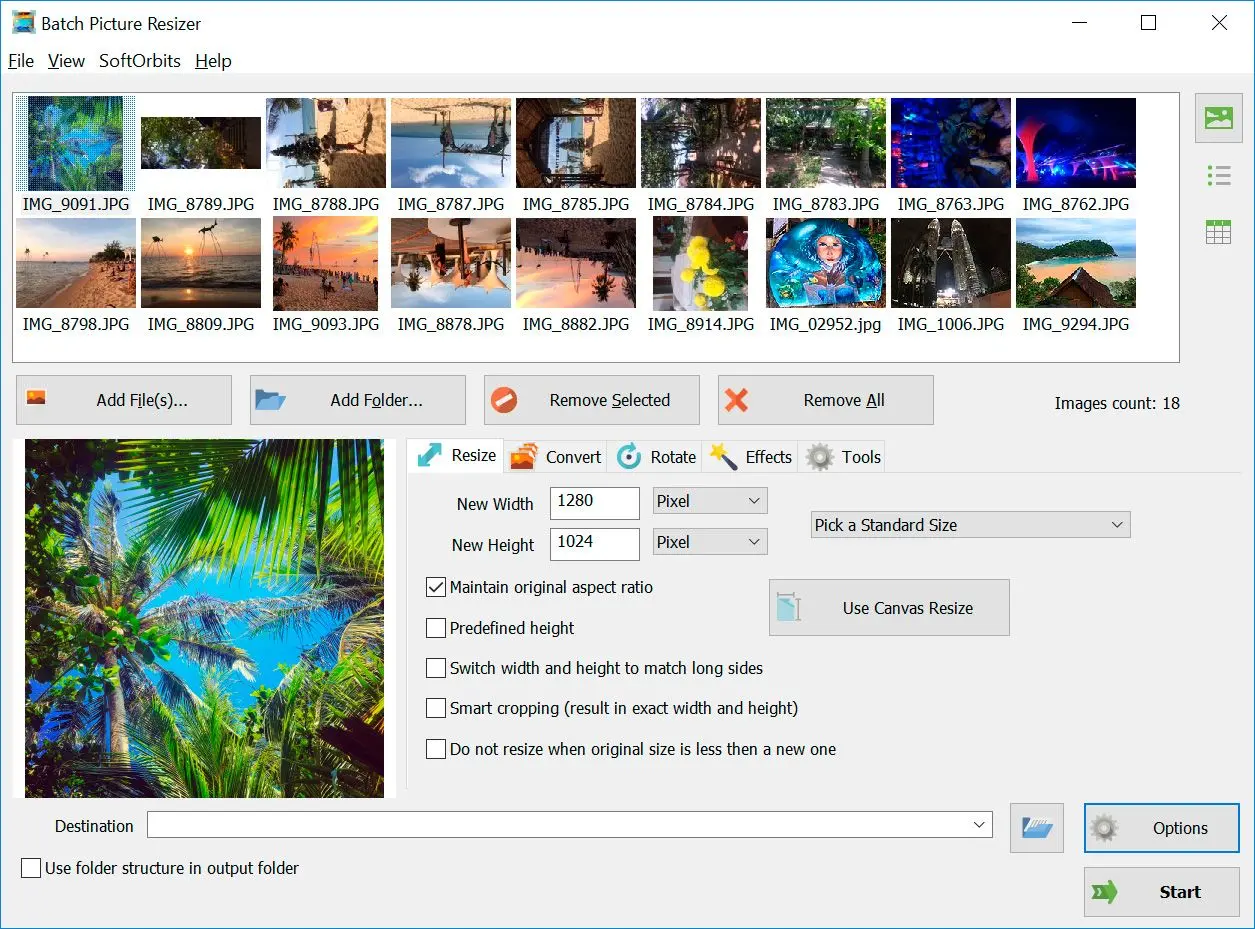Weg #2: Online WebP zu PNG Software
Wir wählen Produkte für Bewertungen basierend auf dem, was Menschen mögen und was beliebt ist. Unsere Testphase konzentriert sich darauf, die Hauptfunktionen eines Produkts hervorzuheben und seine am besten geeignete Software zu identifizieren. Benutzerbewertungen von Top-Sites leiten uns bei der Erstellung unserer Produktbewertungen. Wir sammeln Feedback von unseren Benutzern und verstehen ihre Gedanken zu SoftOrbits-Software und anderen Produkten. Bei SoftOrbits ist es unser Ziel, genaue und vertrauenswürdige Informationen zu liefern.

Convertio
Dieses Online-Tool bietet eine einfache und kostenlose Möglichkeit zur Bildkonvertierung.